如何使用PS的色阶调出唯美粉嫩人物照?
1、打开PS,在菜单栏中执行:文件-打开,命令,打开需要制作唯美粉嫩人物照的素材图片。

2、由于整体颜色偏黄,因此要先调整一下图像的色彩平衡。创建一个“色彩平衡”调整图层,然后在“属性”面板中设置“青色-红色”为22、“洋红-绿色”为10、“黄色-蓝色”为71。

3、由于图像的整体色调太过灰暗,因此要提高整体色阶。创建一个“色阶”调整图层,然后在“属性”面板中设置“输人色阶”为(0,2.9,255)。

4、由于人像背景比较杂乱,因此可以使用“仿制图章工具”把高跟鞋和人像身后的部分静物涂抹掉。


5、创建一个“曲线”调整图层,然后在“属性”面板中将曲线调节成如下图所示的形状,接着使用黑色“画笔工具”在调整图层的蒙版涂去人像以外的区域,效果如下图所示。


6、创建一个“可选颜色”调整图层,然后在“属性”面板中设置“颜色”为“白色”,接着设置“洋红”为3%、“黄色”为6%,最后使用黑色“画笔工具”在调整图层的蒙版中涂去人像区域。
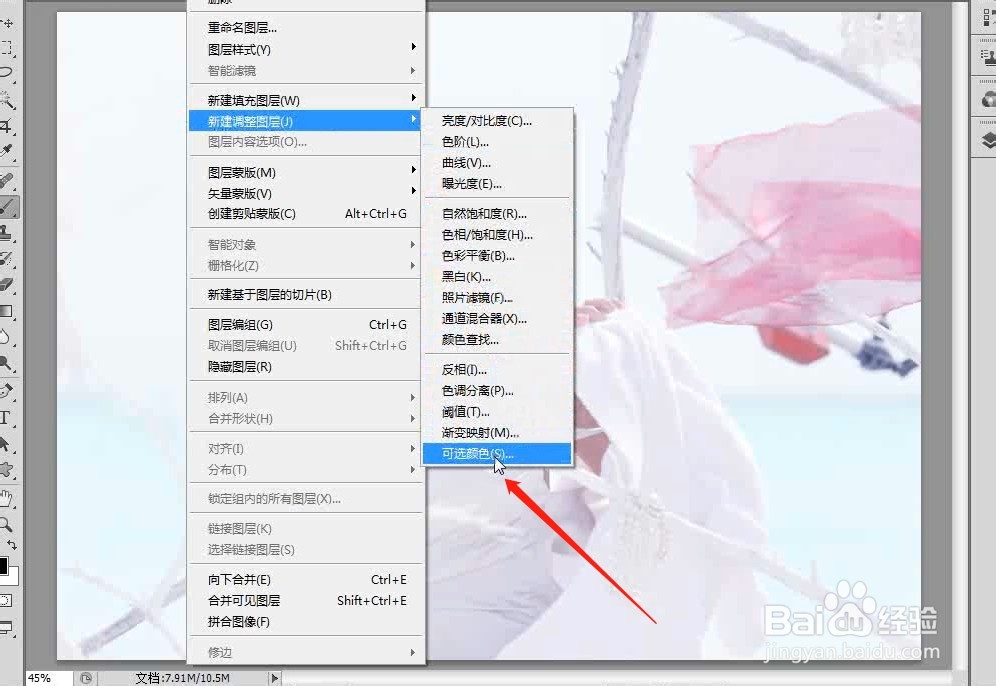

7、按Ctrl+N组合键新建一个大小为1920像素×1880像素的文档,然后将调整人像的所有图层都拖曳到该文档中,接着调整好人像的大小和位置。


8、导入“素材文件”,然后将其放在图像的合适位置作为装饰,最终效果如下图所示。

声明:本网站引用、摘录或转载内容仅供网站访问者交流或参考,不代表本站立场,如存在版权或非法内容,请联系站长删除,联系邮箱:site.kefu@qq.com。
阅读量:97
阅读量:108
阅读量:157
阅读量:55
阅读量:182